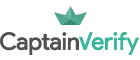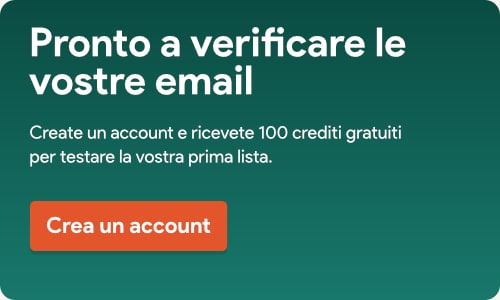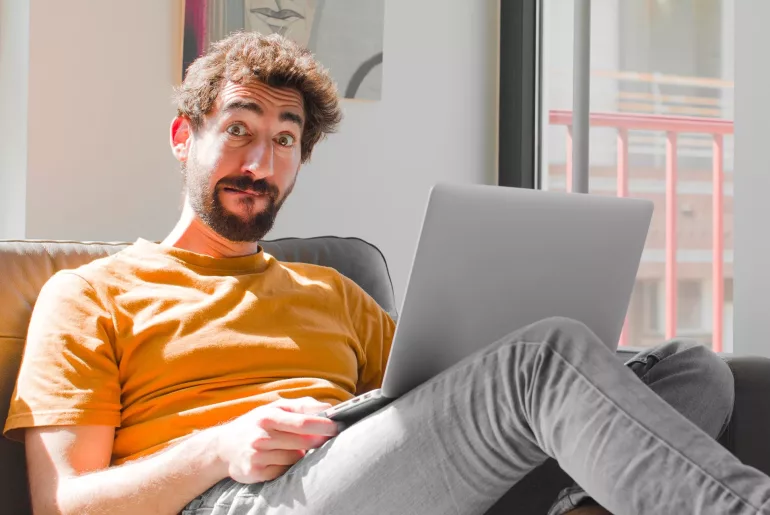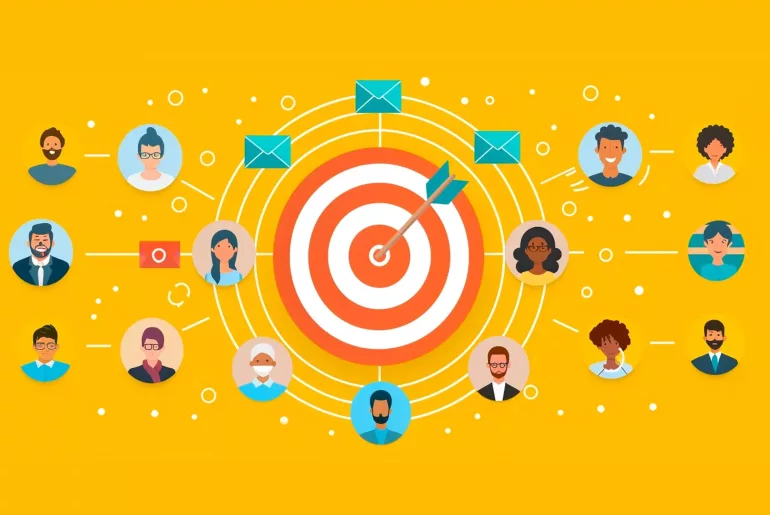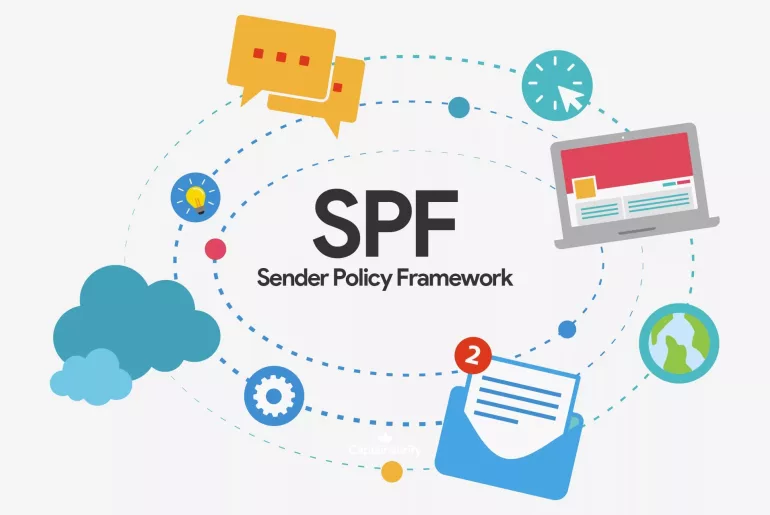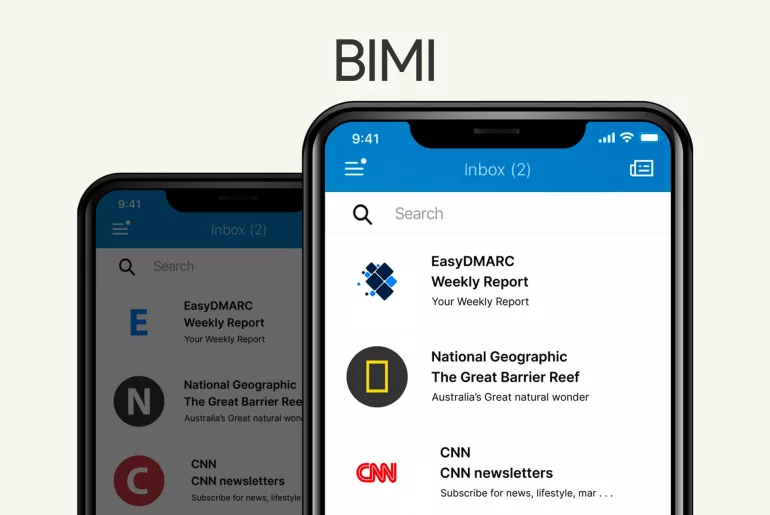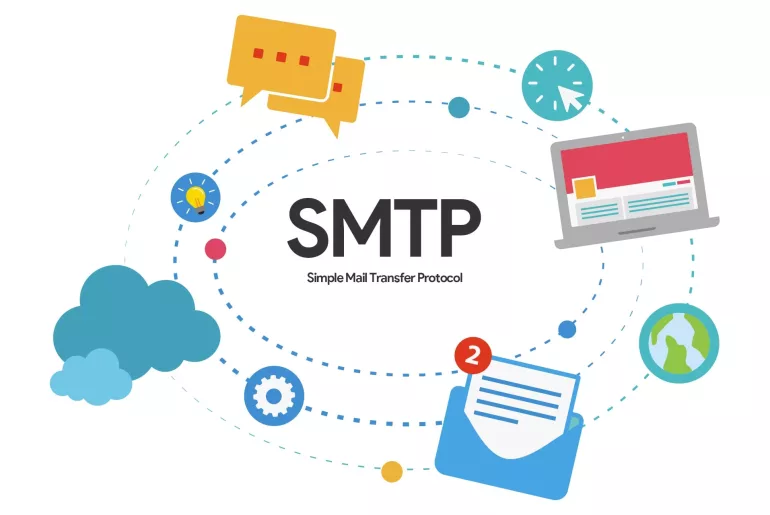Abbiamo affrontato l’argomento del BIMI (Brand Indicators for Message Identification) in un articolo precedente. Prima di poter essere visualizzato correttamente nella casella di posta, questo logo deve soddisfare diversi requisiti. In questo articolo, ti spieghiamo come crearlo partendo da un’immagine SVG. Segui la guida.
Breve richiamo sul BIMI
Questo standard recente offre la possibilità ai destinatari di email di identificare immediatamente il mittente grazie alla visualizzazione del logo di quest’ultimo accanto a un messaggio elettronico autenticato. Una norma che serve tanto il marchio che la utilizza quanto il pubblico, e fonte di diversi vantaggi per entrambi (migliore deliverabilità, aumento del tasso di apertura, prevenzione delle frodi, identificazione semplificata del mittente, visibilità accresciuta del marchio, ecc.).
Cos’è un’immagine SVG?
Il termine SVG (Scalable Vector Graphics) indica un formato vettoriale sviluppato alla fine degli anni ’90, comunemente utilizzato per visualizzare immagini, ma anche grafici o illustrazioni 2D su un sito web. L’estensione di questo formato è .svg.
L’immagine SVG è composta da una o più forme definite da punti collegati da linee e curve, contrariamente alle immagini PNG, GIF e JPEG che sono costituite da pixel colorati. La particolarità dei file SVG, rispetto agli altri citati, è che permette di ridimensionare l’immagine (ingrandimento o riduzione) senza perdita di risoluzione. Un vantaggio particolarmente pratico per i loghi dei marchi nell’ambito del BIMI.
Creare un logo BIMI a partire da un’immagine SVG
Punti essenziali da considerare
Innanzitutto, è bene conoscere i requisiti specifici in materia di loghi BIMI. Deve trattarsi di un file nel formato SVG Tiny 1.2, inscritto in un quadrato, su uno sfondo uniforme, ma anche capace di integrarsi in un cerchio, poiché è così che viene visualizzato in alcune caselle di posta. Deve inoltre essere pubblicato tramite HTTPS. Infine, il file non deve superare i 32 KB di peso.
La creazione del logo BIMI con immagine SVG passo dopo passo
Passo 1: esportare in SVG Tiny 1.2 utilizzando Adobe Illustrator
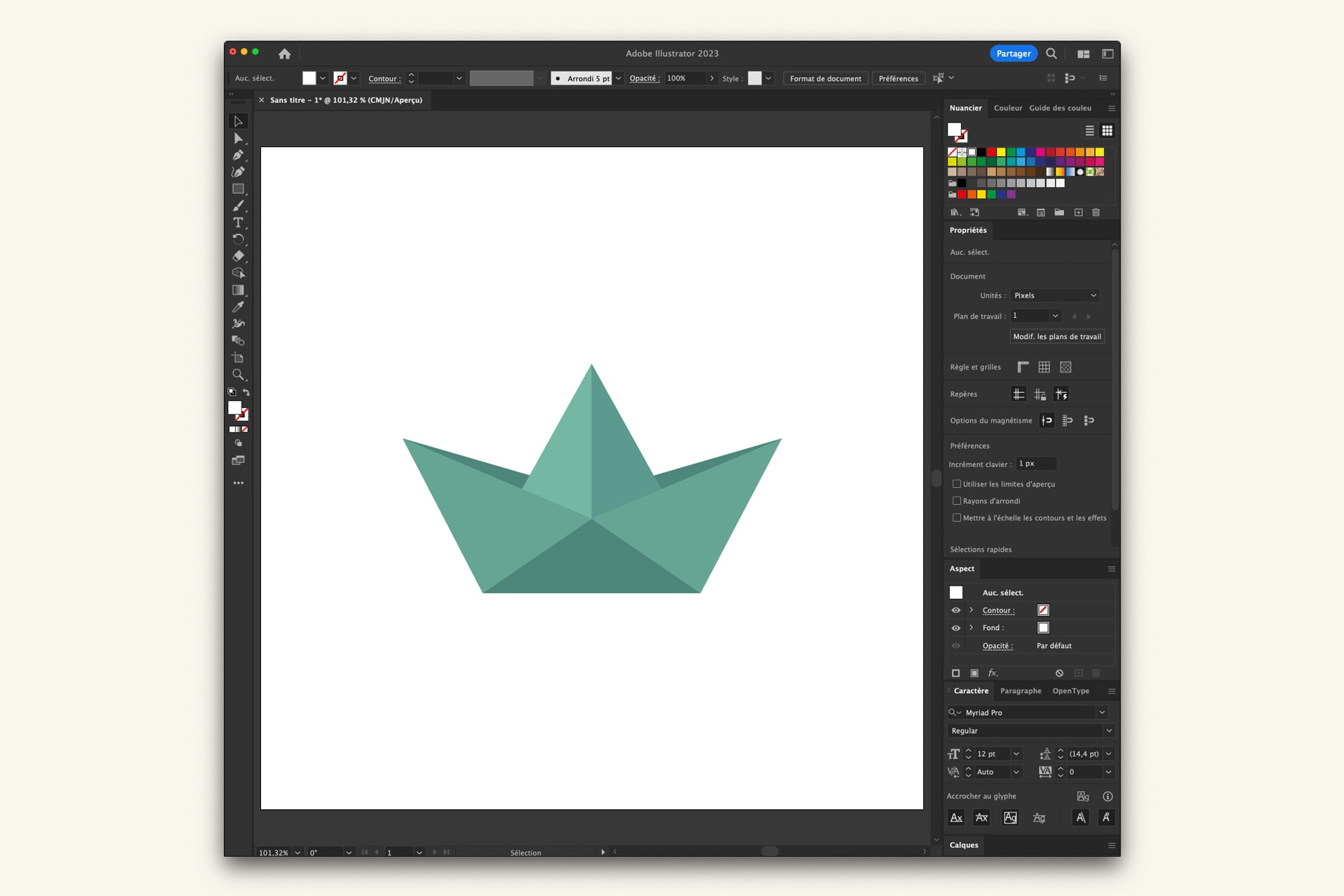
Apri il tuo logo su Adobe Illustrator. Al momento di salvare il file, nominarlo e selezionare il formato SVG (svp). Una volta cliccato su “Salva”, appare una finestra di dialogo con un menu a tendina “Profili SVG”. Qui, seleziona “SVG Tiny 1.2”. Per quanto riguarda la posizione dell’immagine, clicca su “Mantieni”, quindi conferma.
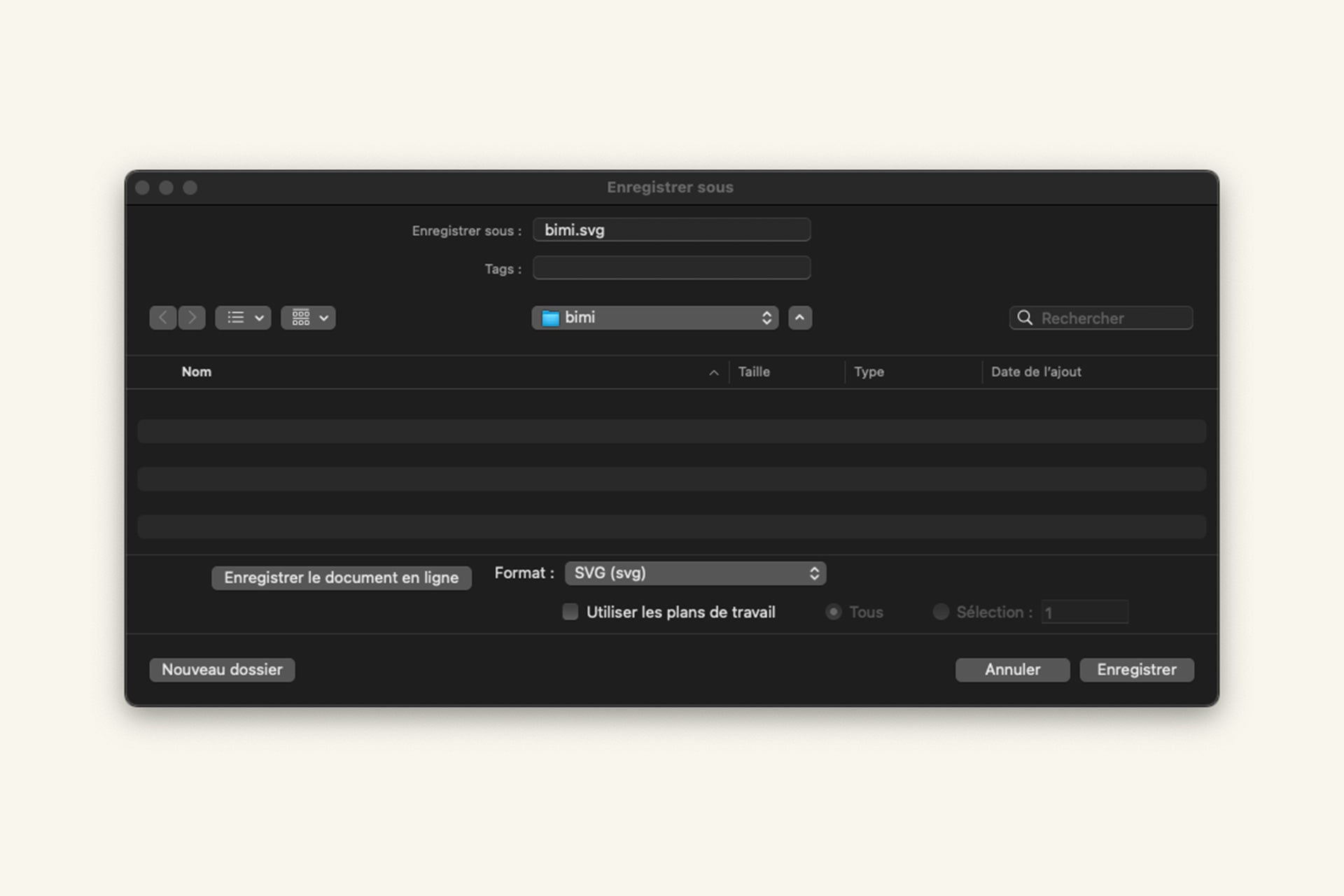
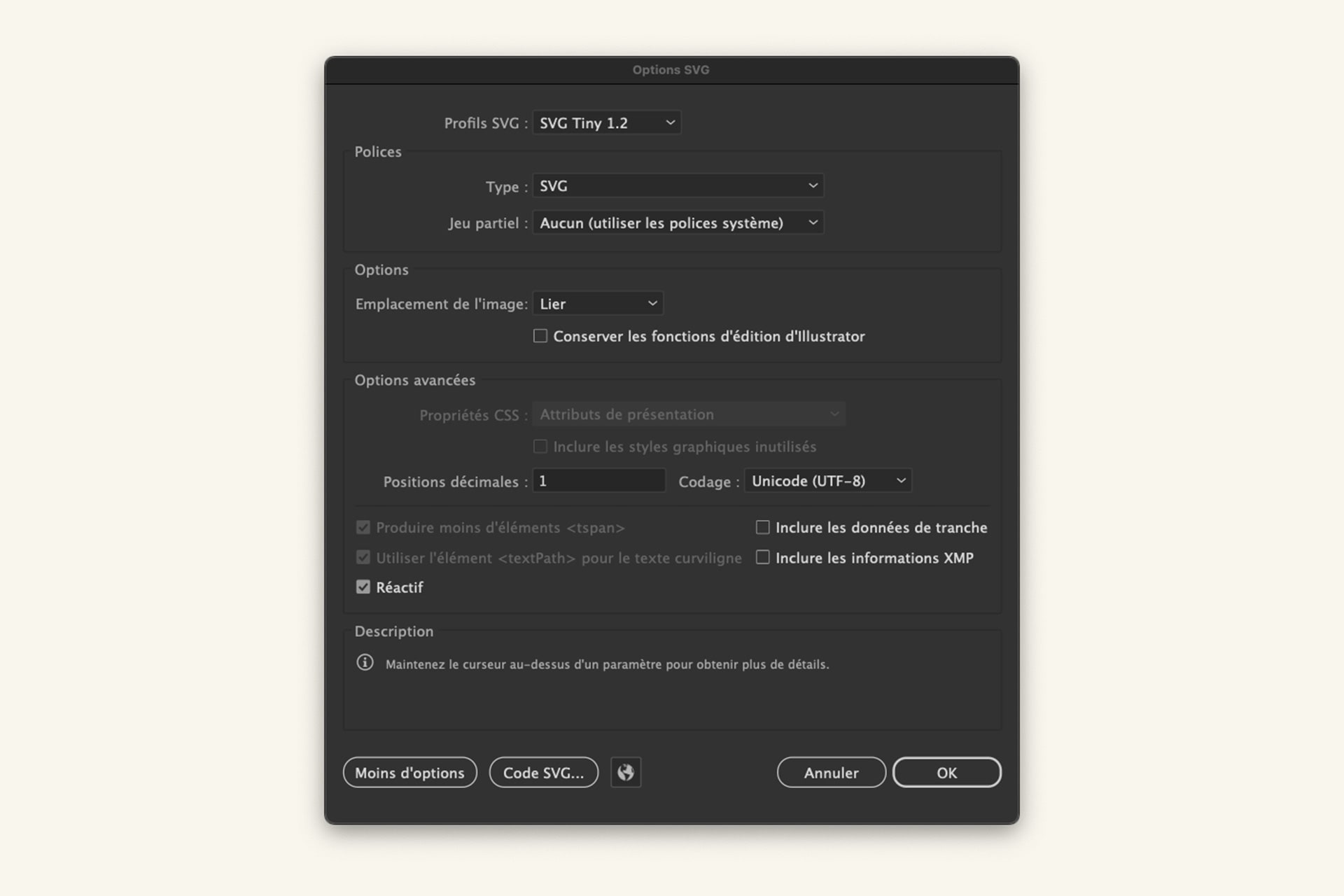
Una volta esportato il tuo logo SVG Tiny 1.2, puoi utilizzare un editor di testo per rendere conforme la tua immagine regolando le due righe del codice XML che lo compongono.
Passo 2: convertire la tua immagine SVG Tiny 1.2 in SVG Tiny Portable/Secure
Per convertire la tua immagine SVG Tiny 1.2 in SVG Tiny Portable/Secure usando un editor di testo, aprila nell’editor di testo scelto. Ne esistono di gratuiti come Atom, Nano, CodePen o Sublime Text, per esempio.
Per modificare il codice XML, inizia eliminando gli attributi x/y se la tua immagine li possiede. Successivamente, sostituisci il profilo di base (“baseProfile” o “tiny”) con “tiny-ps”. Infine, aggiungi il titolo che preferisci, ad esempio “Captain Verify”. Questo non deve contenere più di 64 caratteri. Dopo di ciò, puoi salvare la tua immagine.
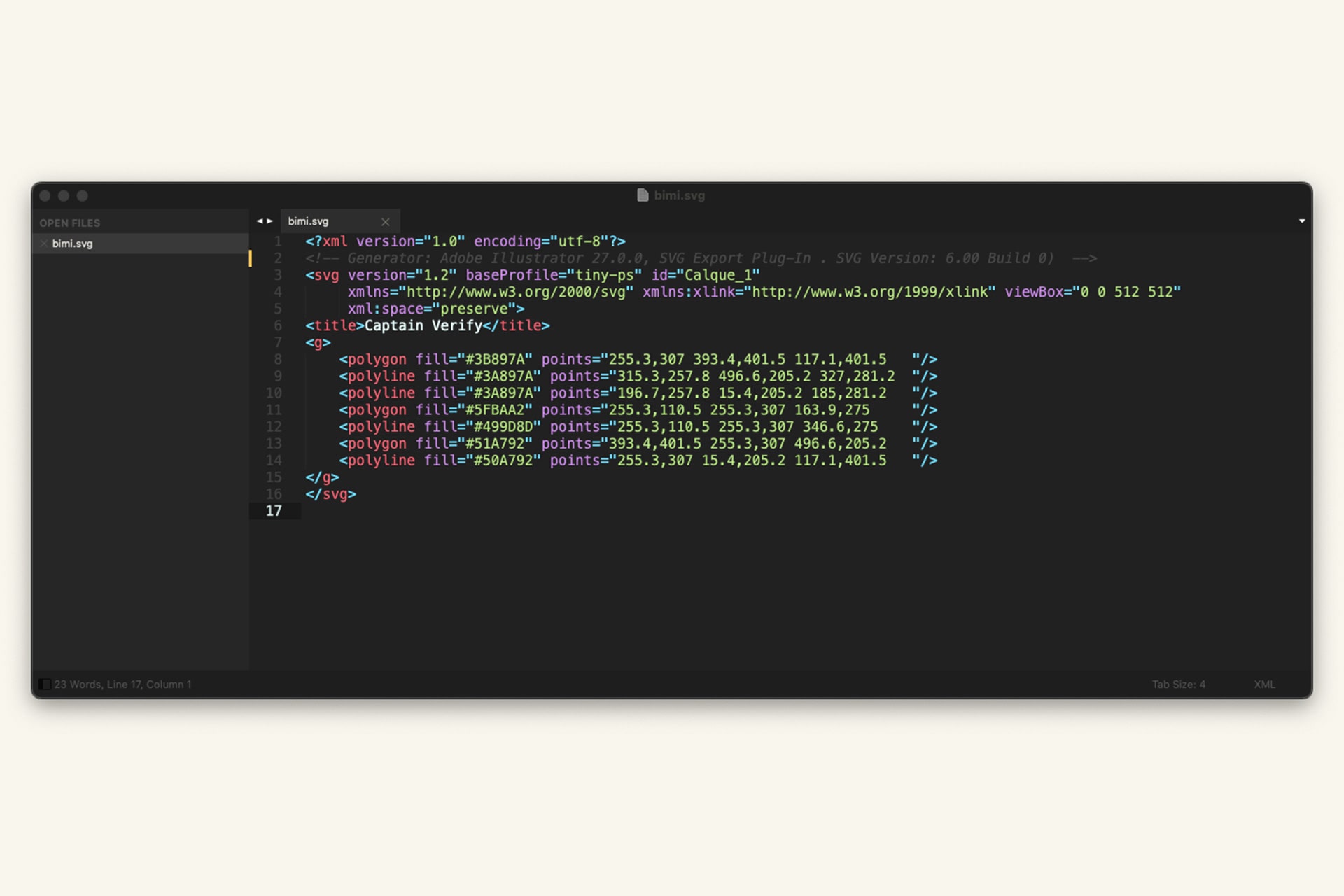
Da sapere:
L’altra opzione che si presenta per convertire la tua immagine SVG Tiny 1.2 in SVG Tiny Portable/Secure è utilizzare gli strumenti messi a disposizione sul sito BIMI Group.